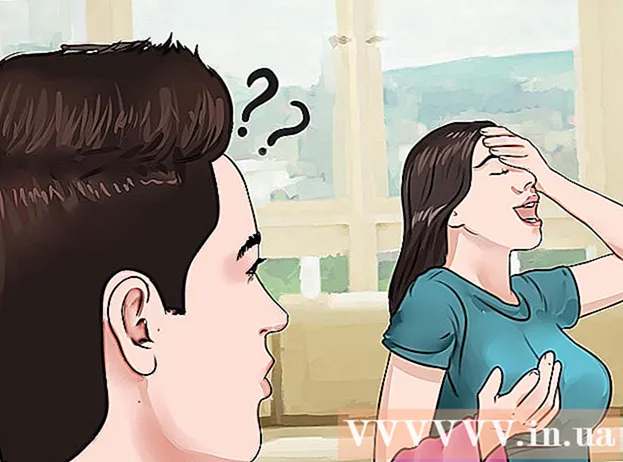Kirjoittaja:
Laura McKinney
Luomispäivä:
6 Huhtikuu 2021
Päivityspäivä:
1 Heinäkuu 2024
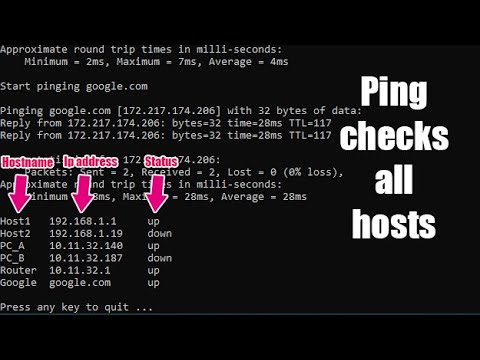
Sisältö
Tämä wikiHow opettaa sinulle, kuinka tarkistaa yhteys Linux-tietokoneen ja toisen tietokoneen välillä komennolla "ping". Voit myös käyttää "ping" -komennon "traceroute" parannettua versiota nähdäksesi, mihin eri IP-osoitteisiin pyydetty tietokone reititetään toisen tietokoneen osoitteen saavuttamiseksi.
Askeleet
Tapa 1/2: Käytä ping-komentoa
Avaa Terminal tietokoneellasi. Napsauta tai kaksoisnapsauta Terminal-sovellusta, jossa on musta kehyskuvake, jossa on valkoinen symboli "> _", tai voit painaa näppäinyhdistelmää Ctrl+Alt+T.

Kirjoita komento "ping". Tuonti ping sekä verkkosivusto tai IP-osoite, jolla haluat testata yhteyttä.- Esimerkiksi, jos haluat tarkistaa Facebookin ja tietokoneen välisen yhteyden, sinun on annettava ping www.facebook.com.

Lehdistö ↵ Enter. Komento "ping" suoritetaan ja pyyntö alkaa lähettää määritettyyn osoitteeseen.
Katso ping-nopeus. Jokaisen rivin oikealla puolella on numeroita "ms"; tämä on millisekuntien määrä, jonka kohdetietokone tarvitsee vastaamaan tietopyyntösi.
- Mitä pienempi sekuntien määrä, sitä nopeampi yhteys nykyisen tietokoneen ja toisen tietokoneen / verkkosivuston välillä.
- Kun pingaat verkko-osoitetta päätelaitteessa, toisella rivillä näkyy testatun verkkosivuston IP-osoite. Tämän avulla voit pingata verkkosivustoja IP-osoitteiden sijaan.

Pysäytä ping-prosessi. Komento "ping" toimii loputtomasti; lopeta painamalla Ctrl+C. Tämä pysäyttää komennon ja näyttää ping-tulokset rivin "^ C" alapuolella.- Jos haluat nähdä keskimäärin toisen tietokoneen vastaamiseen kuluvan ajan, etsi numero ensimmäisen viivan (/) jälkeen riviltä "# lähetettyä pakettia, # vastaanotettu".
Tapa 2/2: Käytä traceroute-komentoa
Avaa Terminal tietokoneellasi. Napsauta tai kaksoisnapsauta Terminal-sovellusta, jossa on musta kehyskuvake, jossa on valkoinen symboli "> _", tai paina näppäinyhdistelmää Ctrl+Alt+T.
Kirjoita komento "traceroute". Tuonti Traceroute sekä IP-osoite tai verkkosivusto, jolla haluat käydä.
- Esimerkiksi reitin seuraamiseksi reitittimestä Facebook-palvelimeen meidän on syötettävä traceroute www.facebook.com.
Lehdistö ↵ Enter. "Traceroute" -komento suoritetaan.
Katso pyytämäsi reitti. Jokaisen rivin vasemmalla puolella näkyy sen reitittimen IP-osoite, jonka kautta jäljityspyyntösi käsitellään. Näet myös millisekuntien määrän prosessin kuljettamiseksi viivan oikealla puolella.
- Jos jollakin reitistä näkyy tähti, palvelin, johon tietokone yrittää muodostaa yhteyden, on aikakatkaistu, jolloin yritetään toista osoitetta.
- Traceroute-komento aikakatkaistaan saavuttuaan määränpäähän.
Neuvoja
- Tässä artikkelissa esitettyä komentoa "ping" voidaan käyttää sanatarkasti komentokehotteessa (Windows) ja päätelaitteessa (Mac).
Varoitus
- Kaikki verkkosivustot eivät salli meidän pingata todellista osoitettaan, joten ping-tulokset ovat joskus epätarkkoja.